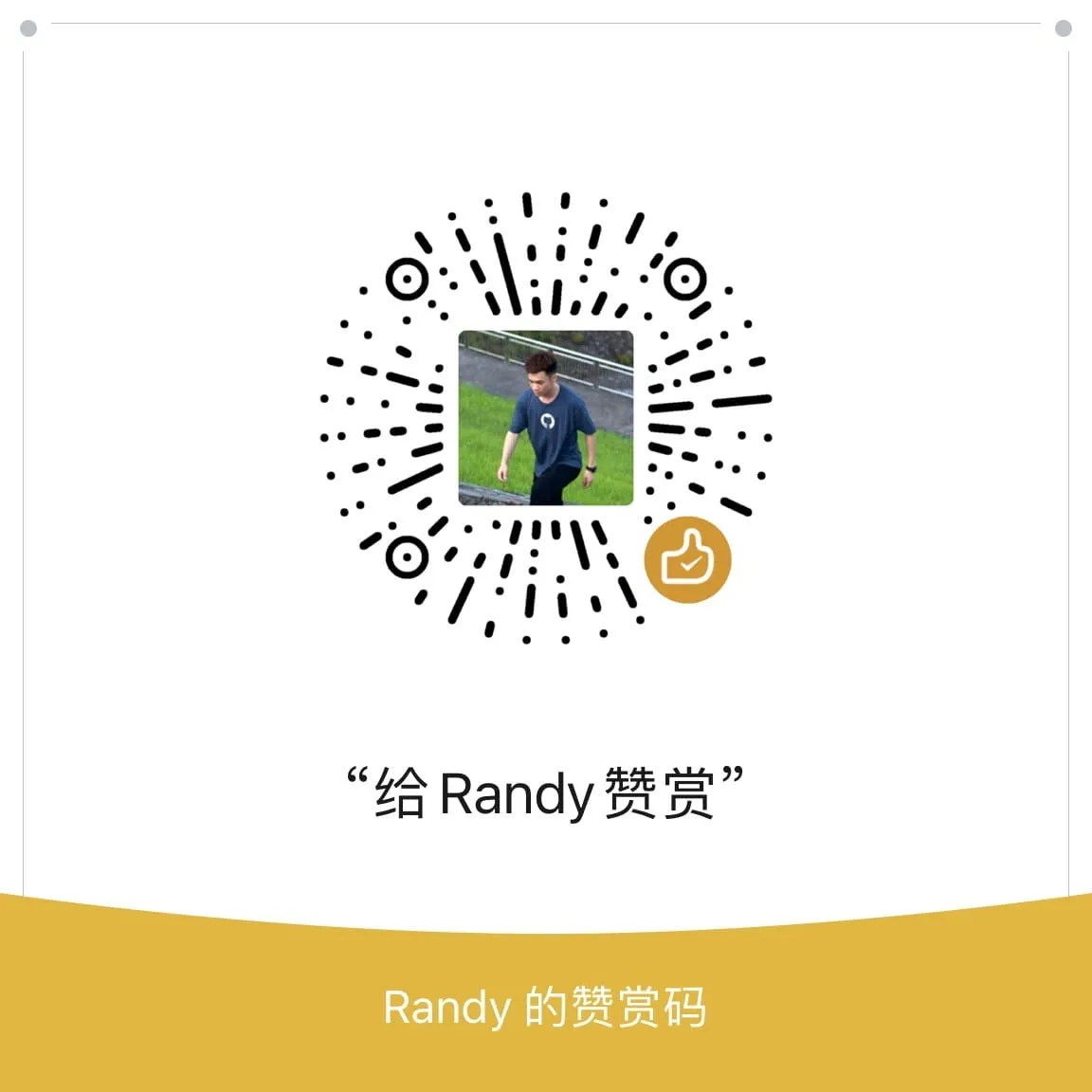新MacBook 的设置和软件
Feb 08 · 2 分钟阅读
趁着国补,把手头用了
设置
把点按切换成轻点:
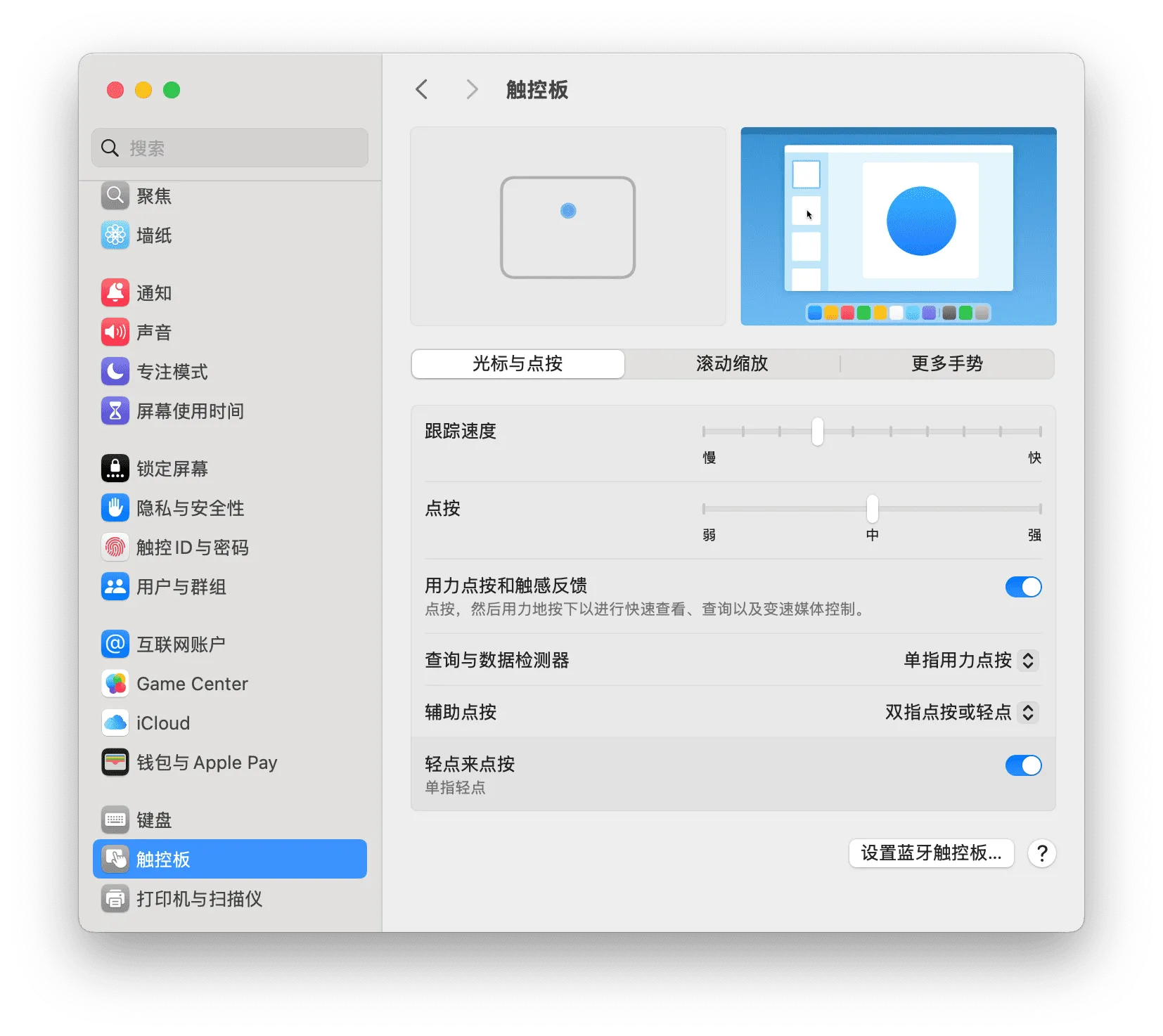
我不喜欢用触摸板点按拖动来移动窗口,觉得有点费力,所以我会调整为三指拖移。旧版本的
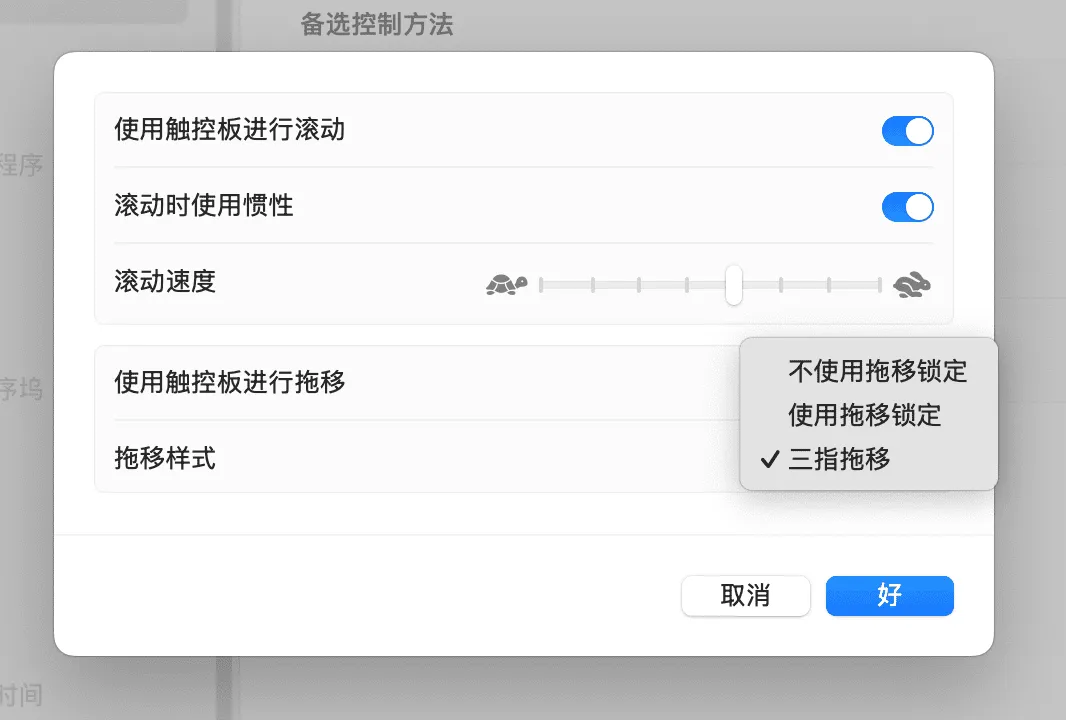
把
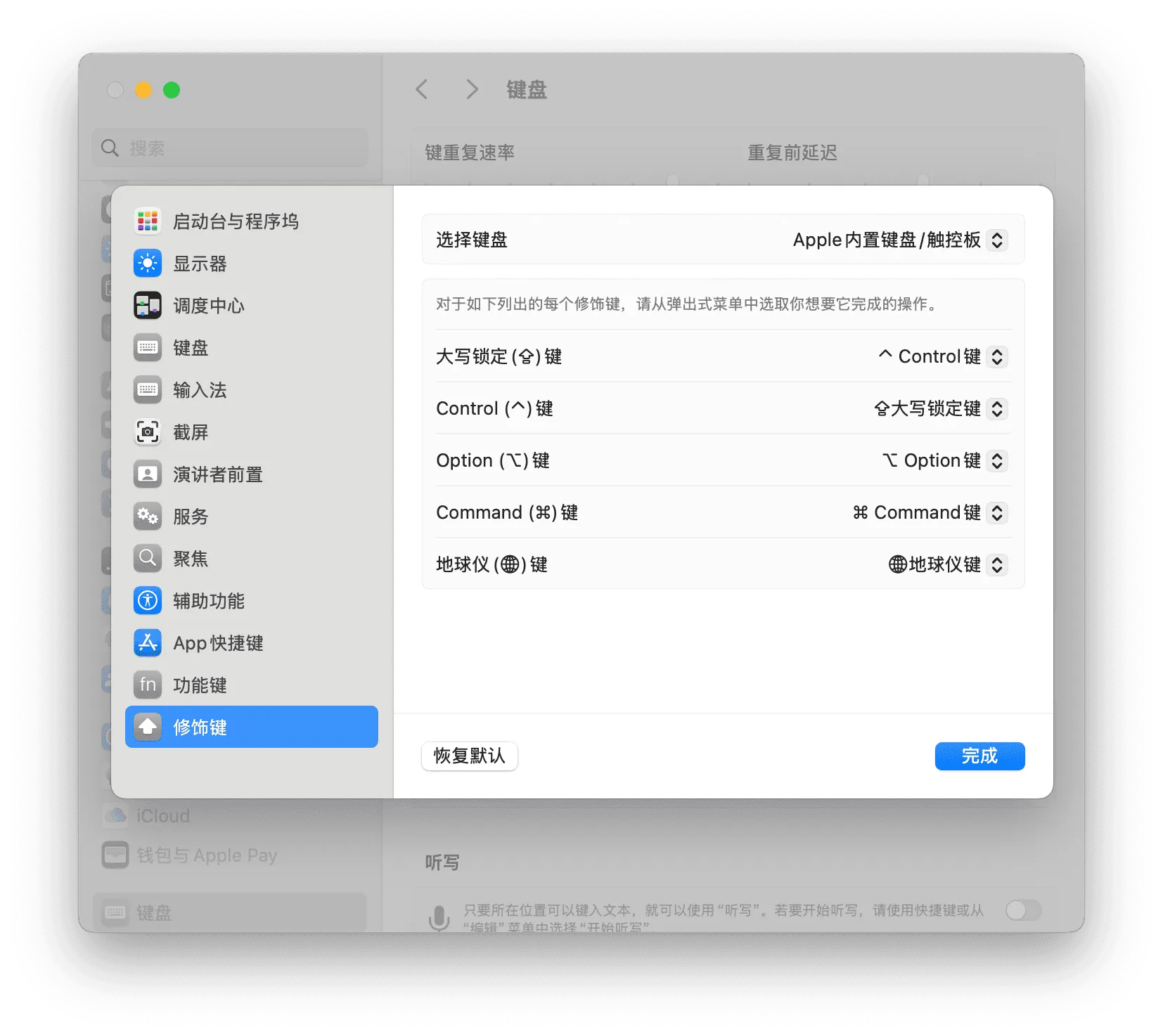
取消
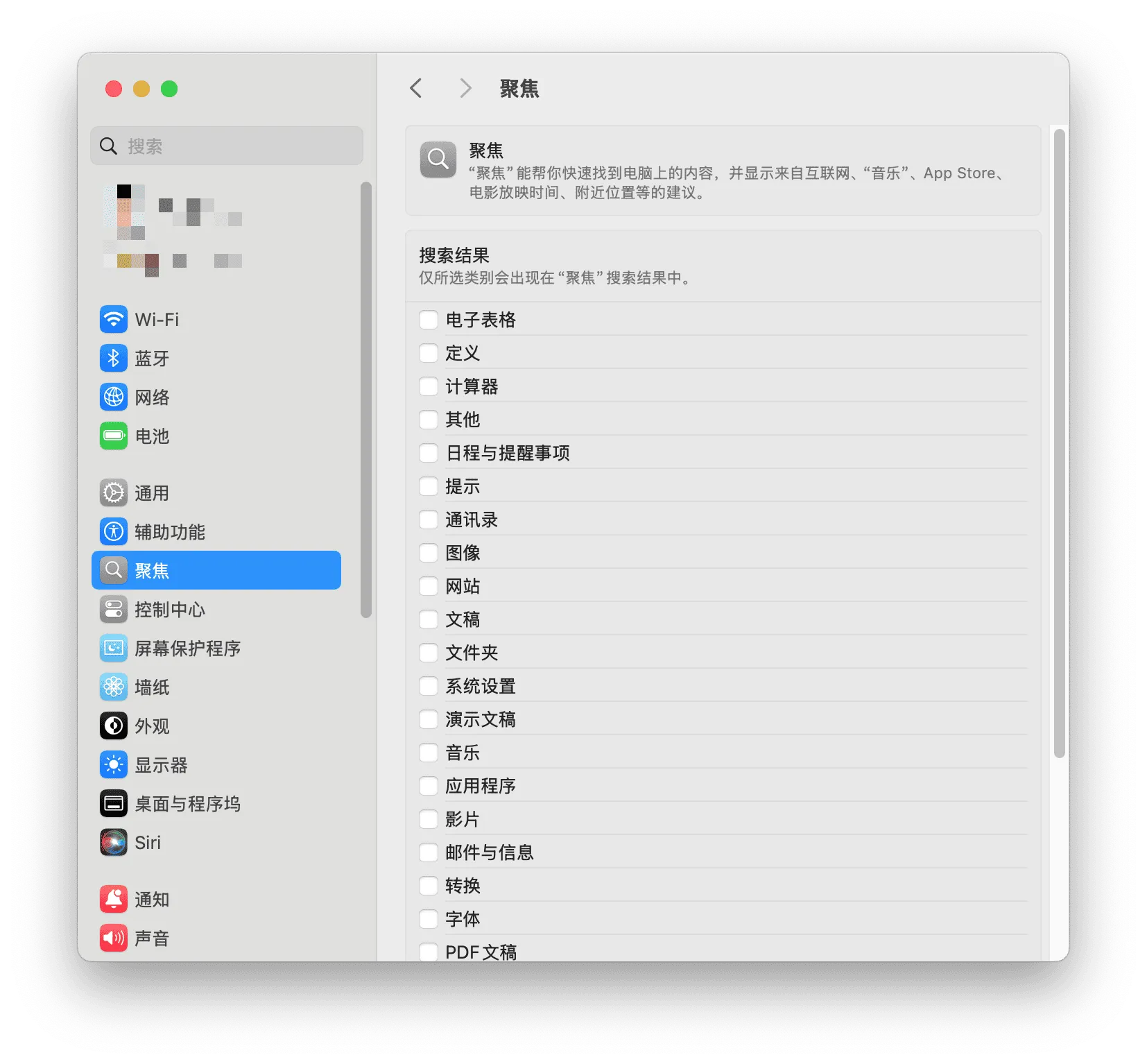
软件
- Microsoft Edge
: 用了很多年的主力浏览器 - 清歌五笔输入法
: 最好用的五笔输入法 - Raycast
: 不必多说 - Cursor
: 目前主力IDE, 也是Cursor 长期的订阅用户 - CleanShotX
: 最好用的截图软件,除了截图还有很多好用的小功能(比如OCR, 录屏) - 1Password
: 密码管理 - Warp
: 主力Terminal Emulator, 已经离不开通过AI 写复杂的命令 - iStat Menus
: 在Menu bar 显示系统信息,我用来实时看到网络传输速度和内存使用情况